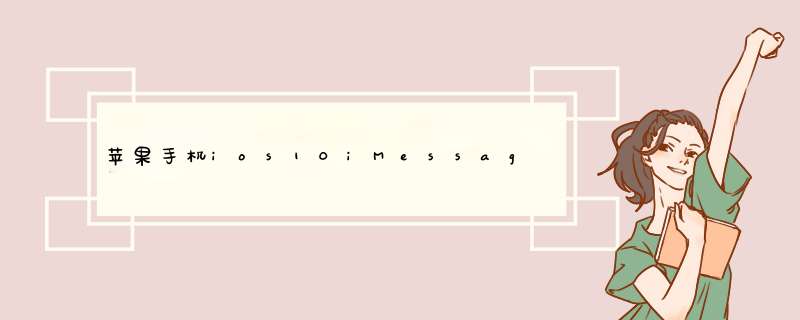
请看以下ios10信息iMessage玩法大解析。
说实话,这玩意设计的还是有些复杂的,第一次拿到手还真不知道该怎么用。提前说明的是,这部分只介绍iMessage加入的新功能,原来的老功能就不多说了。首先我们进入iMessage找到一个人进行聊天,点击输入框我们看到左边有一个箭头图标,点它就会出现三个图标,分别是:相机、心和应用商店。相机我们就不用说了,就是视频,重点是后两个。
点击箭头出现新的按钮
咱们先来看这个“心”。点击它底部会出现一个新的窗口,这就是让你涂鸦的。右边会有6个手势告诉你应该怎么 *** 作,分别是:单指拖动:涂鸦;
单指轻点:轻点
单指轻按:火球
双指轻点:亲吻
双指轻点并按住:心跳
双指轻点并按住,然后向下拖动:心碎
2你可以通过随机组合来进行创作,然后发送给对方。不过需要提醒的是,大概在2秒之内如果你没有任何动作,就会自动发送,这一点实在有点诡异。而且在这个界面我们还可以看到一个摄像机的图标,点击它就会进行录像。也就是说在录像的同时进行涂鸦,最后发出去的效果就是一段带着动态涂鸦效果的视频片段。
3涂鸦录像的效果
然后我们来看“应用商店图标”,这个就是向第三方开发者提供的插件部分。默认状态下只有三个功能,分别是历史记录、搜索和苹果音乐分享。
4历史记录、搜索和苹果音乐
这么点东西显然是不够用的,所以我们点击左下角的“田字形”图标,这时候我们就看到了“Store”的标志。点击它就可以进入商店页面获取开发者开发的各种插件了,不过现在只有苹果自家提供的四个动态表情,还没有其他开发者的东西上架。
5等待更多插件上架
这里还有一个“管理”标签,在这里我们建议启用“自动添加应用”选项,这样一旦某一款我们安装的应用程序有可与iMessage搭配的插件时,就会自动添加进来。
不得不说这一次的iMessage更新的东西还真不少,前面我们已经介绍了两个重点的新功能,这里我们还要重点介绍三个。
第一个有些隐蔽,当你把手机横过来时就会发现,输入法键盘变成了手写板,并且还预置了“谢谢你”“晚安”等短语。这些手写功能的笔触非常具有艺术感,你也可以自己写上想说的话,然后发送。
6手写输入
当然这并不是单纯的手写输入,当我们发送出去之后,对方看到的是你书写的整个过程,是一个动态的展示效果。少年们,快去练字吧!
7动态效果
如果你把屏幕横过来没有发现这个手写板怎么办呢很简单,切换输入法到全键盘模式,然后在右侧就能找到一个新的书法图标,点击它就是了。
8右下角的图标就是
第二个功能是对对话的内容进行情绪表达,而不是打字回应。只要双击一段兑换,在上方就会出现一排表情图标,有惊讶,有哈哈,有疑惑等等。选择一个对方就能收到你的回应。
9评论回复
最后一个新功能是发送效果,就是我们发送对话或是任何内容时的特效。当我们把要输入的内容搞定后,不要轻击发送按钮,而是长按它,这样我们就会进入一个新的界面。
这个界面分为两个部分,一个部分是起泡,专门用来设置发送起泡的效果,比如震撼放大隐形墨水等动态效果。对方收到信息时就会是以这种方式收到。
10气泡特效
另一个部分是屏幕,这个效果是全屏的特效,比如烟花、镭射、五彩纸屑等等。当对方收到短信时满屏幕都会呈现出这种效果。
11全屏特效
关于iMessage的新功能,我们已经把五个最重点的介绍完了。这个部分其实就是一种iOS用户之间的娱乐,让对话变得更好玩。但实际真的会有多少人每次发短信都带上这些,也确实大不可能,所以也就是个调剂品。当然,如果你觉得这个功能很好玩,尤其是恋人之间,那么希望我们上面的功能介绍能够帮助到你。
iOS10夜间模式怎么设置iOS10支持夜间模式吗iPhone夜间模式在哪在iOS10体验版发布后,有网友测试出Siri泄密:iOS10将带有夜间模式,而经过开发者研究发现,表现iOS10系统的确支持夜间主题的。下面我们来看看iOS10开启夜间主题模式方法吧!
Siri泄密:iOS10将带有“夜间模式”
据外媒报道,日前有用户发现,当他要求Siri启动“夜间模式(dark mode)”时,Siri给出的回答是“对不起,我无法更改这项设置”,而目前的iOS系统并没有这一功能,这显示iOS10很可能将推出传闻已久的“夜间模式”。
据了解,Siri当被要求更改一项iOS并不支持的功能时,给出的回答通常是“我无法理解”。而如果Siri没有权限更改iOS现有的用户选项,例如将iPhone关机,Siri将会通知用户她没有权限。
iOS当下并不支持“夜间模式”,苹果过去也曾推出过低光浏览选项,包括苹果地图中的夜间模式,但苹果并未在系统层面引入这种自定义选项。至于苹果会不会在iOS10中正式推出“夜间模式”,我拭目以待吧。
值得一提的是,Siri越来越像一个爱泄密的家伙,早些时候Siri还曾透露其将登陆Mac。
iOS10开启夜间主题模式方法:
不少iPhone用户特别希望苹果能在iOS系统中加入夜间模式(dark mode),现在好消息终于来了。
有开发者发现,iOS 10其实是支持夜间主题的,其通过iOS模拟器,能成功地调出苹果尚未发布的夜间主题模式。
这位名叫Andy Wiik的`开发者在ChatKit里的CKUIThemeDark找到上述夜间模式而调整代码后调出了这一夜间主题,然后通过模拟器进行加载,就得出了上图中的夜间模式版信息应用UI。
这足以说明苹果正在秘密为iOS 10加入夜间模式,之前也曾有开发者为渲染出了iOS 10的黑色主题,看起来相当不错。
PS:看来新一代iPhone真的要上AMOLED屏啊,在夜间模式加持下,肯定表现不错。
以上就是我为大家带来的iOS10夜间主题模式开启方法了。
越狱有什么好处首先,可以使用第三方输入法,以及短信程序。虽然在ios7系统添加了九宫格输入法,但不少网友反映还是用得不习惯。而苹果的短信应用功能比较单一,比如不能快速回复,不能定时发送,不能接受阅读回执等等。而且苹果官方没有提供号码黑名单功能,在中国这样骗人电话很多的国度,有一个黑名单是非常必须的。另外苹果还不支持来电归属地显示,这些在山寨机上已经是最基本的功能了。另外,在越狱之后,可以安装应用同步补丁,安装破解之后的应用程序,还可以安装第三方提供的应用。而且,美化爱好者在越狱之后就可以安装丰富多样的主题,更换个性化的字体,而不仅仅是越狱之前的只能换两张壁纸那么单调。iPhone本身并不支持更换自定义的短信铃声,只能选择内置的,就连最新的iOS5都不可以。越狱之后,可以非常方便的修改各种铃声和提示音。如果你喜欢在网络上观看视频,那越狱之后,通过安装插件,可以让iPhone支持电脑上的Flash视频,不过可能会比较耗电。越狱有什么坏处既然越狱能给我们带来如此多的好处,那为什么很多人还在使用原始的系统呢最首要的原因应该是不能越狱。毕竟不是所有的系统版本都支持越狱。另外,如果是不完美越狱,每次重启的时候都需要电脑和第三方软件来引导才能使用,这非常的麻烦。除此之外,能完美越狱的iPhone或iPad还是有很多人选择不越狱。因为越狱会带来一些麻烦:1、越狱会让系统变得不稳定,尤其是系统权限变更后,很多服务会被影响;2、越狱会让系统变得更加耗电,因为主题等都是需要一直运行,而且很多插件也会在后台运行;3、不能随意的升级最新的系统,如果升级可能就导致越狱失效,很多原来的程序无法使用;4、越狱之后系统可能变得不安全,因为越狱之后用户如果没有及时更改最高权限的密码,很有可能被人侵入,获得私密信息。当然,凡事都是一把双刃剑,越狱也是一样的,到底要不要越狱,需要用户自己去权衡了。从iOS10开始,苹果便将负一屏功能加入到了iPhone当中,身边有许多的朋友都觉得负一屏是个很鸡肋的功能,那么就由小编来给大家介绍一下,iPhone负一屏有哪些提高效率,或者是让你眼前一亮的功能组件吧!电池显示
很多机友吐槽为什么iPhone不能像安卓一样,多一个电量显示的功能呢?每次都要点进“设置”——“电池”里查看电量。其实阿,使用iPhone自带的负一屏即可轻松解决这个问题,而且不仅可以显示手机当前的电量,还可以显示与手机连接中的蓝牙设备的电量!
开启方法:
第一步,打开「设置」——「蓝牙」,连接一个任意一个蓝牙耳机或蓝牙设备。
第二步,返回iPhone主界面,左滑至负一屏。点击下方的「编辑」按钮,添加「电池」选项即可。
现在再回过头来看看,是不是可以轻松的显示手机的当前电量和设备电量了呢?
快速记账
有许多机友们都有记账的习惯,但是每次买完东西都要先打开APP,再输入金额,有没有什么办法可以不用打开APP就可以直接记账呢?
答案也是有的!这里推荐大家使用「鲨鱼记账」APP,与添加电池显示的步骤一致,下载好「鲨鱼记账」APP之后,点击添加「鲨鱼记账——快速记账」功能,即可快速记账,省时又方便,还不怕买完忘记记账啦!
文艺清新范儿
如果你是个文艺清新范儿,想把负一屏打扮的清新脱俗有些bigger,那么我在这里推荐大家可以下载「雨时」APP,这是一个充满文艺气息的天气APP。在任何时间、任何天气都有与之契合的诗词相伴。即便只是想看一看天气,也会跟着诗读一读,体会古人那时的曼妙心境,本人也是很喜欢这个APP,所以推荐给大家。
窗口小游戏
在等公交、等地铁,甚至是上厕所的碎片时光,看腻了千篇一律的抖音,也不想开一局「王者荣耀」,那不妨在负一屏里打一打小游戏吧~
这是一个专门为iPhone负一屏所打造的APP,无需太大内存,16G的内存也可以轻松玩起,「窗口小游戏」里一共有三个游戏:像素鸟、神经喵、以及小时候经常玩的飞机大战,在没有智能手机的那个年代,飞机大战可是个消磨时光的必备游戏啊。
下载方法:打开「App Store」——搜索「小窗口游戏」即可下载。
快捷指令
这个功能是我最喜欢的功能,可以说是把“快捷”发挥到了极致。在iOS 1241版本中,原来的「捷径」更名为「快捷指令」,到底有多快捷呢?
在京东上看中了一款电脑,但是又怕现在买太亏了,会不会有更低的价格呢?教你一招!
*** 作步骤:在京东APP上,打开你想要购买的那个商品,点击右上角的分享按钮,点击「复制链接」按钮,返回负一屏,点击「快捷指令」中的「网购历史价格查询」,即可查到历史最低价格!
如图,线上当前价格为6599元,历史最低只需要5789元!那么就可以稍微再等等购买啦!轻轻松松就省下了810元!是不是特别实用呢?同样的,不光是京东、淘宝、苏宁均可查询使用~
安装地址:>
一、苹果手机设置“屏幕小圆点”方法:
1、设置-通用-辅助功能-AssistiveTouch-打开“AssistiveTouch”
2、更改图标:设置-通用-辅助功能-AssistiveTouch-打开“AssistiveTouch”-自定顶层菜单-加号-选择图标-完成。
二、苹果手机“屏幕小圆点”图标功能:
1、单击“主屏幕”图标:代替单击Home键。
2、双击“主屏幕”图标:代替双击Home键,可打开多任务处理界面,向上滑动可关闭后台应用。
3、单击“多任务”图标:代替双击Home键,可打开多任务处理界面,向上滑动可关闭后台应用。
4、单击“锁定屏幕”图标:代替按关机键,可锁定屏幕。
5、长按“锁定屏幕”图标:代替长按关机键,可以d出“滑动来关机”界面。
6、单击“静音”图标:代替按静音键,可设置静音。
7、单击“屏幕快照”图标:代替“同时按电源键和Home键”进行截屏。
8、按“调高音量”和“调低音量”图标:代替音量键。
欢迎分享,转载请注明来源:内存溢出

 微信扫一扫
微信扫一扫
 支付宝扫一扫
支付宝扫一扫
评论列表(0条)